如何从谷歌Drive中永久删除文件
老实说,我们都知道GoogleDrive可能是您能找到的最有用的应用程序之一。如果您正在寻找一种多合一的解决方案来解决您的云存储问题,那么我绝对会推荐GoogleDrive。但是,我们中的很多人一直在免费使用这项服务,这意味着我们仅限于15GB的存储空间,这似乎足够了,但如果您有很多设备连接到同一个Google帐户,这可能不是足够的。幸运的是,GoogleDrive确实允许您永久删除要删除的文件。如果您一直想知道如何从Google照片中永久删除文件,那么您来对地方了,因为我们将对此进行探索。
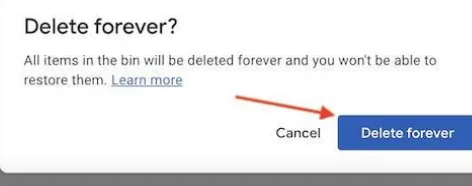
现在,对于那些想知道的人来说,从GoogleDrive永久删除文件的过程在所有平台上都相当简单。不过,如果您感到困惑,请继续遵循指南,您很快就会走出困境。
用USB-C输出改装iPhone的工程师现在制造了世界上第一款带闪电端口的Android智能手机
从GoogleDrive中永久删除文件并整理您的存储空间
好的,所以这个过程很像在谷歌照片上的工作方式,但在这里和那里都有轻微的调整。因此,我们将在下面教您如何从GoogleDrive中永久删除文件。
第1步:在您的设备上,打开GoogleDrive。
第2步:进入应用程序后,长按要删除的文件,如果要删除多个文件,只需继续选择文件即可。
第3步:现在,点击右上角的垃圾桶图标。这将提示您删除文件,只需接受并继续。
第4步:现在在应用程序的左上角,您将看到一个三行或汉堡按钮,点击它。
Pixel6a零售包装盒对着相机微笑,从背面展示全新设计
第5步:点击左侧窗格中的Bin。
第6步:现在,选择要永久删除的文件,然后点击右上角的三点或汉堡按钮。
第7步:从菜单中选择永久删除。
就是这样,你完成了。您现在知道如何从GoogleDrive中永久删除文件了。如果您希望确保有足够的存储空间用于其他文件,那么整个教程都是值得的。或者,如果您不想删除有用的文件,您可以随时购买更多存储空间。
标签:
